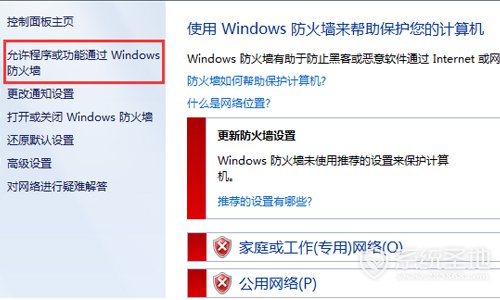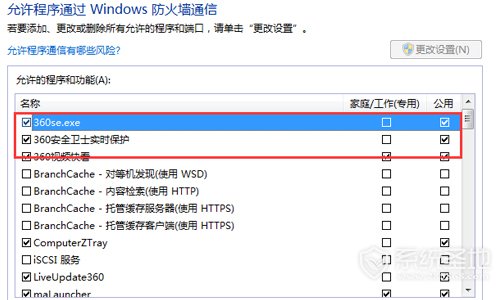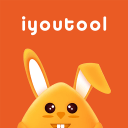win7电脑防火墙设置教程
时间:2017-04-18 10:22
小编:400下载站
如今大家所用的电脑系统大多是win7系统,win8系统,微软为了让操作系统得到安全保护,默认都会开启电脑防火墙,防火墙的意思从字面上理解就大概知道是一种保护措施,基于内部网络和外部网络之间的安全系统,只不过有时候电脑防火墙还是需要设置,想开启的时候开启一下,想关闭的时候就关闭一下,因为要让有些程序和功能通过防火墙就一定要去设置,而win7电脑的防火墙很多电脑小白还找不到,所以今天400下载站小编就带来了win7防火墙在哪里设置的教程,希望能够帮助大家。
win7防火墙在哪里设置
1、打开控制面板是没错的,点击开始菜单,打开控制面板进入到具体设置页面。
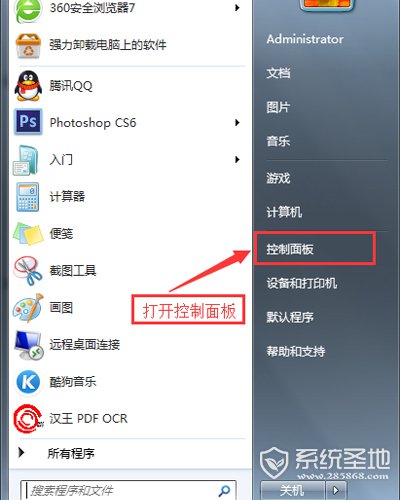
2、进入控制面板设置页面,找到网络状态和任务,点击进入设置页面。
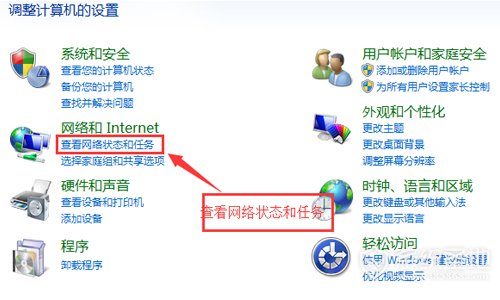
3、在设置页面左下角找到windows防火墙设置按钮,点击进去进行设置。
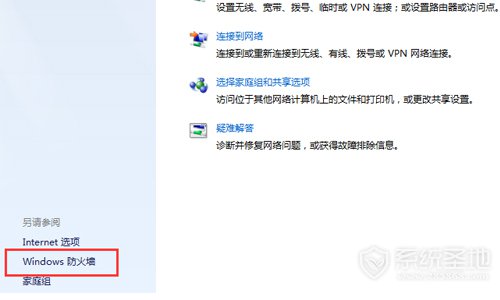
4、在导航栏左侧找到,打开或关闭Windows 防火墙。
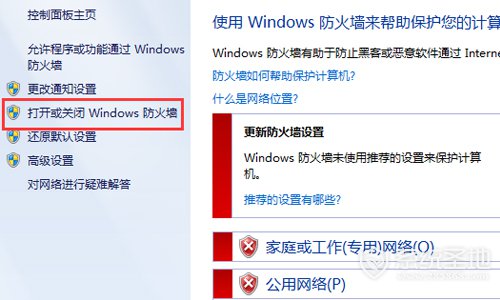
5、根据自己的实际情况,选择关闭或者启用防火墙!
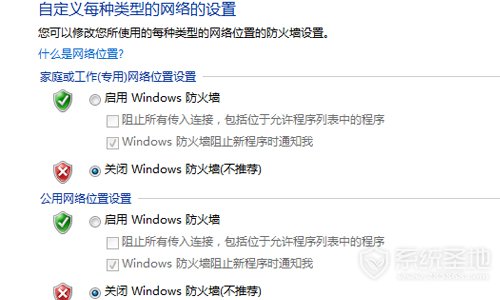
6、我们还可以对防火墙进一步设置,在左侧导航栏选择允许程序或功能通过Windows防火墙,我们可以查看那些程序和功能允许通过防火墙,若我们不想某个程序或功能通过防火墙,我们将前面的√去掉即可。